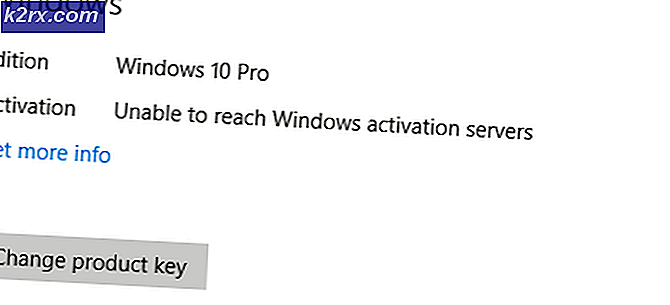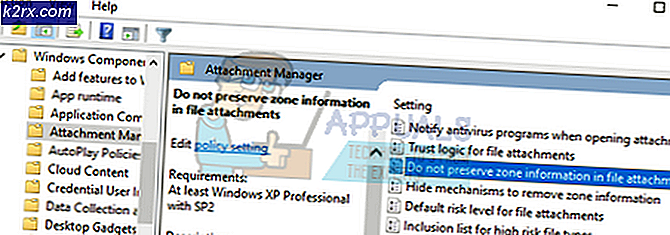Hvordan fikse ‘msstdfmt.dll’ mangler feil?
Det er mange DLLer i Windows-installasjonsmappen, og hver av dem er veldig viktig for operativsystemets integritet. En av disse filene er "msstdfmt.dll" -filen som lagrer visse kommandoer som er nødvendige for visse applikasjoner for å kjøre riktig. I denne artikkelen vil vi diskutere årsakene til atmsstdfmt.dll mangler”Feil kan utløses og gir også levedyktige løsninger for å løse problemet.
Hva forårsaker "msstdfmt.dll mangler" feil?
Etter å ha mottatt mange rapporter fra flere brukere, bestemte vi oss for å undersøke problemet og utviklet et sett med løsninger for å fikse det helt. Vi så også på årsakene til at problemet ble utløst, og listet dem opp som følger.
[/ tie_list type = "pluss"]- Slettet fil:I noen tilfeller kan det hende at DLL mangler i mappen, på grunn av hvilket programmet kan forhindres i å bruke filen og dens funksjoner, og feilen kan utløses.
- Uregistrert fil:I visse tilfeller kan DLL-filen være tilstede i mappen, men den kan ikke registreres på grunn av hvilken feilen blir utløst.
Nå som du har en grunnleggende forståelse av problemets natur, vil vi gå videre mot løsningene. Sørg for å implementere disse i den spesifikke rekkefølgen de presenteres for å unngå konflikter.
Løsning 1: Kjøre en SFC-skanning
Siden problemet er relatert til en systemfil, anbefales det å kjøre en SFC-skanning som ofte kan finne og rette slike problemer automatisk. For det:
- Trykk "Windows” + “R"For å åpne" Kjør "ledeteksten.
- Skriv inn "cmd”Og trykk på "Skifte" + “Ctrl” + “Tast inn”-Knapper for å gi administrative rettigheter.
- Skriv inn følgende kommando og trykk "Tast inn".
sfc / scannow
- Vent til skanningen er fullført, og sjekk om problemet vedvarer.
Løsning 2: Legge til DLL manuelt
Hvis SFC-skanningen ikke løste problemet, vil vi i dette trinnet laste ned og registrere filen manuelt for å kvitte seg med feilen. For det:
- Klikk her for å laste ned “MSSTDFMT.DLL”Til datamaskinen.
- Høyreklikk på den nedlastede filen og velg “kopiere“.
- Naviger til følgende mappe hvis du er på en 32–bit operativsystem.
c: \ windows \ system32
- Naviger til følgende mappe hvis du bruker en 64–bit operativsystem.
c: \ windows \ syswow64
- Høyreklikk hvor som helst og velg alternativet "lim inn".
- Trykk "Windows” + “R"For å åpne" Kjør "ledeteksten.
- Skriv inn "cmdOg trykk på “Skifte” + “Ctrl” + “Tast inn”-Knapper for å gi administrative rettigheter.
- Skriv inn følgende kommando og trykk “Tast inn" for en 32–bit operativsystem.
regsvr32 c: \ windows \ system32 \ msstdfmt.dll
- Skriv inn følgende kommando og trykk “Tast inn" for en 64–bit operativsystem.
regsvr32 c: \ windows \ syswow64 \ msstdfmt.dll
- Sjekk om problemet vedvarer.